Jak naprawić błąd "Nie można wymontować dysku" w systemie Mac?
Problem: Próbowałem wyczyścić dysk na swoim MacBooku. Otrzymałem błąd mówiący: „Czyszczenie dysku zakończone niepowodzeniem: Nie można wymontować dysku”. Co to znaczy? Czy jest coś, co mogę z tym zrobić?
Rozwiązany problem
„Nie można wymontować dysku” to błąd, który w większości przypadków pojawia się, gdy użytkownicy próbują sformatować dysk wewnętrzny z pomocą Disk Utility bądź naprawić go na swoim Macu. Disk Utility to ważna funkcja, która pomaga rozwiązywać problemy w systemie. Może jednak wciąż zawieść w naprawie niektórych plików, a nawet dostarczać wiadomości błędu typu „Nie można wymontować dysku”.
Z powodu błędu „Nie można wymontować dysku” użytkownicy mogą natrafić na następujące problemy:
- Brak możliwości partycji Mac HFS;
- Brak możliwości otwarcia określonych plików lub programów;
- Zaginione bądź uszkodzone dane na dysku;
- Nagła eliminacja działających aplikacji.
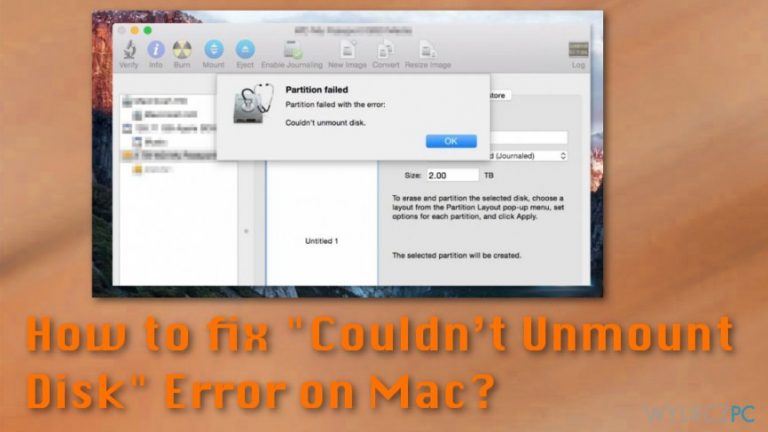
Błąd „Nie można wymontować dysku” to wiadomość błędu, który może pojawić się na ekranie Mac'a, gdy urządzenie nie ma pozwolenia na naprawę określonych uprawnień lub lokalizacji w Disk Utility, przykładowo przy naprawie dysku twardego. Gdy urządzenie nie może wyczyścić lub podzielić dysku, użytkownikom przedstawia się jedną z następujących wiadomości błędu:
Disc erase failed couldn’t unmount disc.
lub
Disk Erase failed with the error: Couldn’t unmount disk.
Jest wiele powodów, czemu użytkownicy nie mogą ukończyć tych zadań. Zazwyczaj, źródłem błędu jest określony napęd rozruchu, który został zmodyfikowany lub uszkodzony. Ostrzeżenie może też pojawić się, gdy sterownik jest używany przez inne aplikacje lub procesy. Czasem, problemem jest dysk wewnętrzny.
Błąd ten jednak może być też wywoływany przez malware. Bez względu na to, że system Mac OS X jest odporny na różne cyberzagrożenia; eksperci cyberbezpieczeństwa ostrzegają o zwiększającej się liczbie malware na Maca, które moze wniknąć do urządzenia i wywoływać różne błędy i problemy.
Jak radzić sobie z błędem „Nie można wymontować dysku”
Jeśli kiedykolwiek zauważyłeś inne objawy poza tym błędem bądź przychodzi Ci na myśl atak wirusowy, powinieneś zaopatrzyć się w profesjonalną aplikację ochronną, taką jak Fortect, a następnie przeskanować system zaktualizowanym narzędziem.
Jeśli atak wirusa nie był problemem, spróbuj poniższych metod, które pomogą Tobie naprawić błąd „Nie można wymontować dysku”. Istnieje kilka rozwiązań tego błędu – użytkownicy powinni spróbować wszystkich z nich, jeśli pierwsze nie poskutkują.
Sprawdź Dysk rozruchowy USB
- Upewnij się, że rozruchowy dysk USB jest przypięty do urządzenia.
- Uruchom komputer ponownie. Podczas uruchamiania przytrzymaj przycisk Opcje. Z rozwiniętego menu wybierz przypięty dysk.
- Wejdź w Disk Utility znajdujące się w Menu rozruchu (jeśli jednak korzystasz z dysku instalacyjnego, wejdź w menu Utilities i kliknij opcję Disk Utility).
- Wejdź w Pierwszą pomoc. Zweryfikuj dysk i napraw go, jeśli to konieczne.
Po ukończeniu, spróbuj wykonać to samo zadanie. Jeśli błąd „Nie można wymontować dysku” pojawia się ponownie, spróbuj kolejnego sposobu.
Skorzystaj z Partycji Odzyskiwania
Metoda ta powinna pomóc, jeśli błąd „Nie można wymontować dysku” nastąpił przy formatowaniu nieuruchamialnej partycji bądź spowodowanym przez pierwszą pomoc. Partycja Odzyskiwania załączona jest we wszystkich nowych wersjach systemu OS X. Dlatego też, wykonaj następujące kroki:
- Uruchom ponownie Maca. Przy uruchamianiu przytrzymaj przycisk Opcji.
- Z rozwiniętego menu wybierz opcję Partycja odzyskiwania.
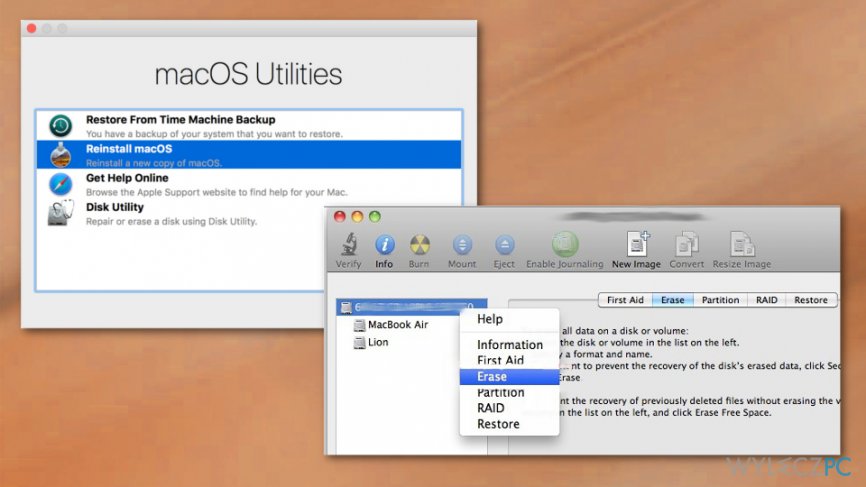
- W menu rozruchu wybierz Disk Utility.
– Przejdź do First Aid, jeśli chcesz zweryfikować i naprawić dysk.
– Przejdź do Erase jeśli chcesz sformatować dysk.
Skorzystaj z wiersza poleceń, by naprawić błąd „Nie można wymontować dysku”
- Wejdź w aplikację Terminal.
- Wpisz komendę diskutil list.
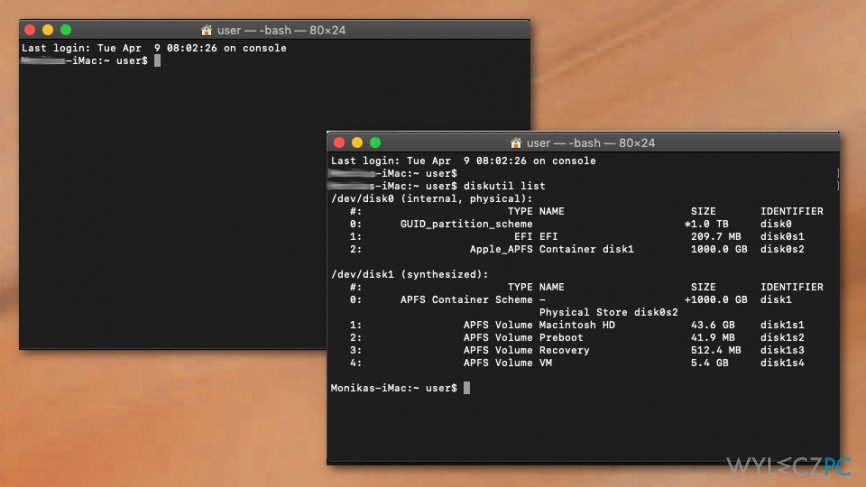
- Gdy pojawi się lista wszystkich dysków, musisz znaleźć dysk, jaki chcesz wymontować.
- Wpisz komendę sudo diskutil unmountDisk force /dev/diskx .
- Zamień /dev/diskx na poprawny numer dysku.
- Zastosuj się do kroków, by wymontować dysk z Maca.
Napraw automatycznie wszystkie problemy
Zespół wyleczpc.pl robi wszystko, by pomóc swoim użytkownikom rozwiązywać problemy z ich komputerami. Jeśli nie chcesz korzystać z ręcznych metod eliminacji problemów, skorzystaj z automatycznego oprogramowani. Wszystkie poniższe aplikacje zostały przetestowane i są polecane przez naszych fachowców. Lista tych narzędzi znajsuje się poniżej:
Gwarantujemy
zadowolenie
Zapobiegaj śledzeniu cię przez strony internetowe, dostawcę usług internetowych i inne podmioty
Aby pozostać całkowicie anonimowym i zapobiec śledzeniu cię przez dostawcę usług internetowych i rząd, powinieneś skorzystać z Private Internet Access VPN. Pozwoli ci to łączyć się z Internetem zachowując całkowitą anonimowość poprzez szyfrowanie wszystkich informacji oraz zapobiegać śledzeniu, reklamom i złośliwej zawartości. Co najważniejsze, powstrzymasz nielegalne działania inwigilacyjne, które NSA i inne instytucje rządowe prowadzą za twoimi plecami.
Szybko odzyskaj utracone pliki
Nieprzewidziane okoliczności mogą nastąpić w dowolnym momencie podczas korzystania z komputera: może się on wyłączyć z powodu przerwy w zasilaniu, może pojawić się BSOD lub komputer może zostać ponownie uruchomiony przez losowe aktualizacje systemu Windows, kiedy na kilka minut od niego odejdziesz. W efekcie możesz utracić swoje szkolne zadania, ważne dokumenty i inne dane. Aby odzyskać utracone pliki, możesz użyć Data Recovery Pro – ten program przeszukuje kopie plików, które są wciąż dostępne na twoim dysku twardym i szybko je odzyskuje.



Więcej informacji na temat "Jak naprawić błąd "Nie można wymontować dysku" w systemie Mac?"
Musisz się zalogować, aby móc dodać komentarz.